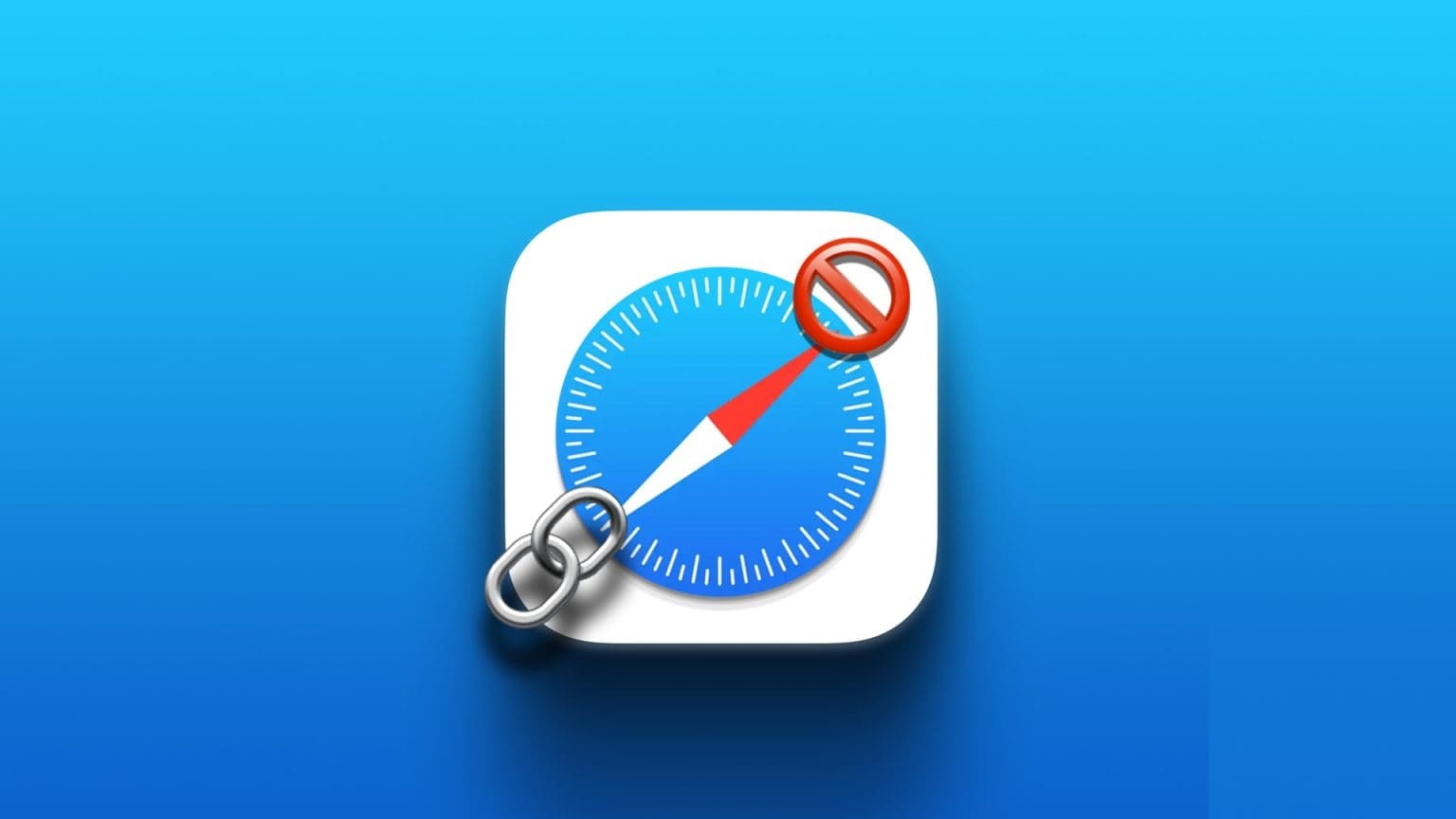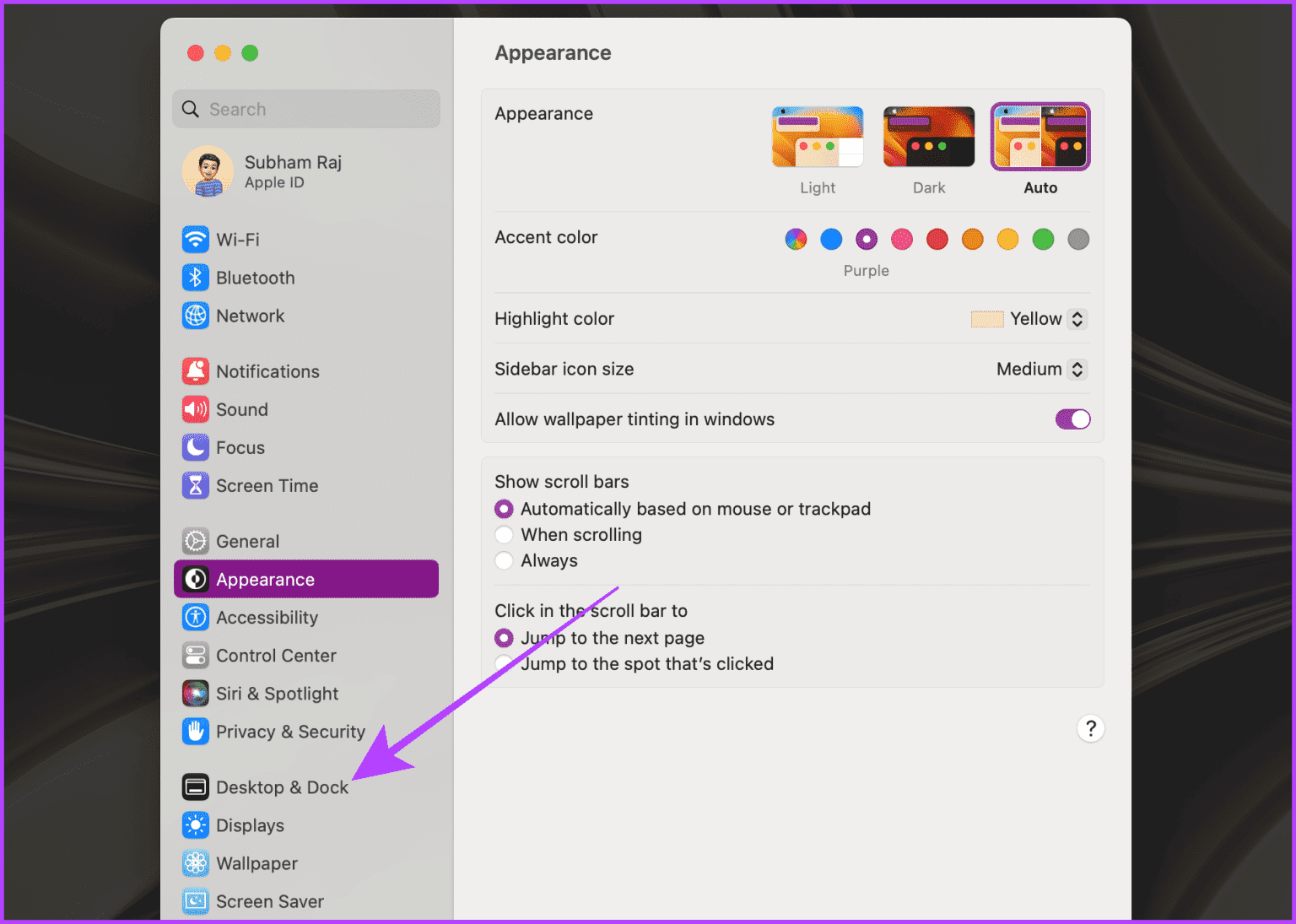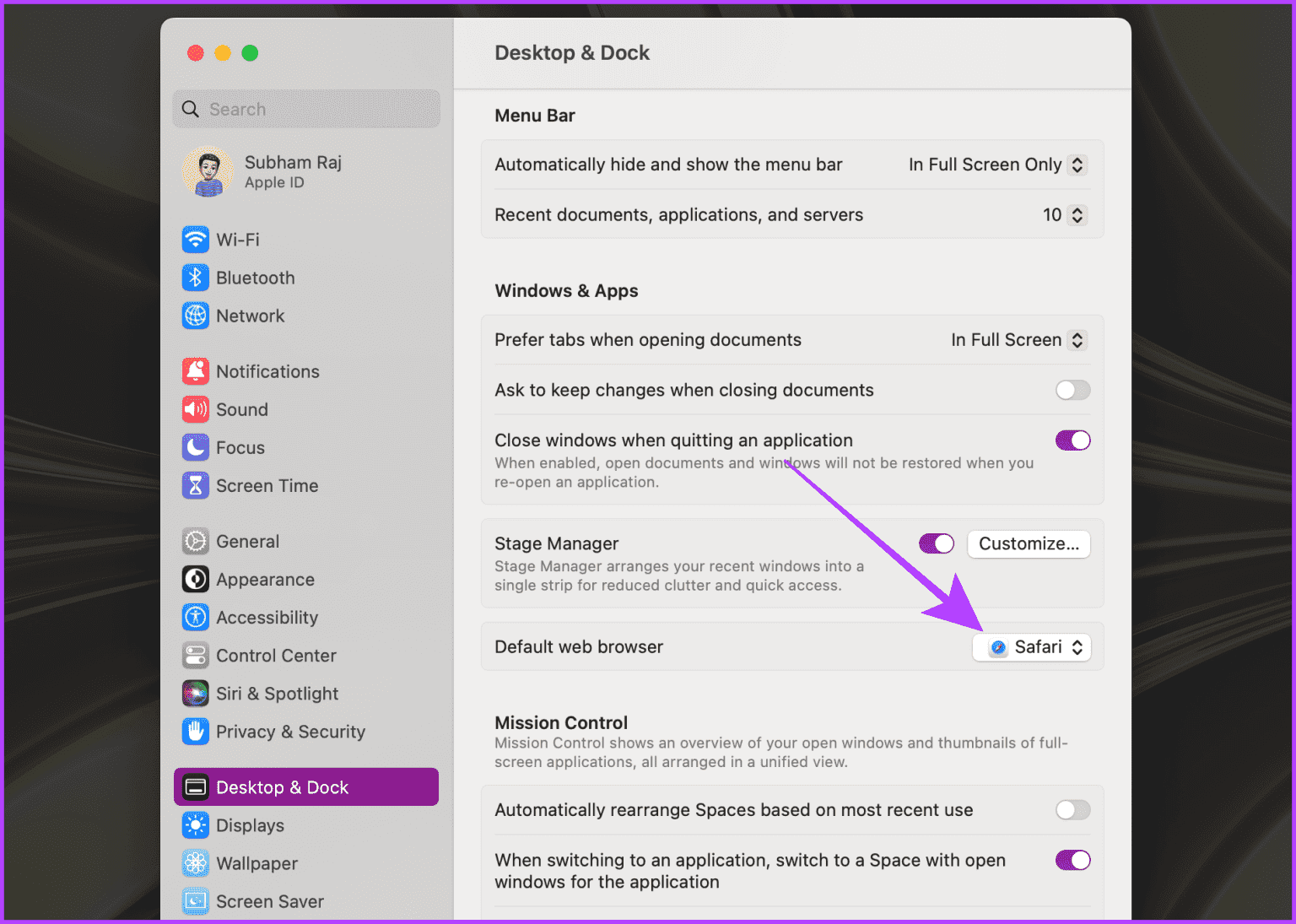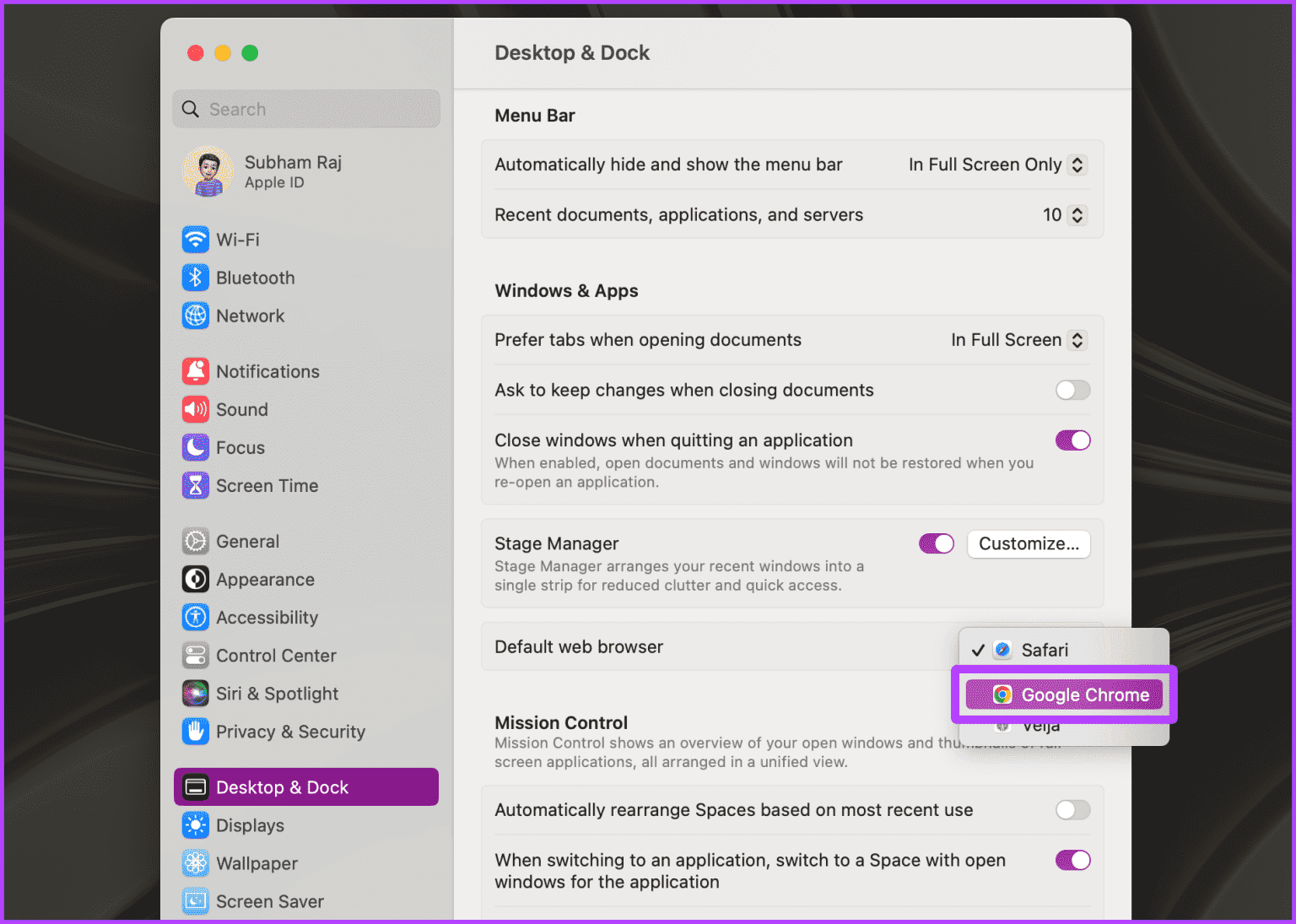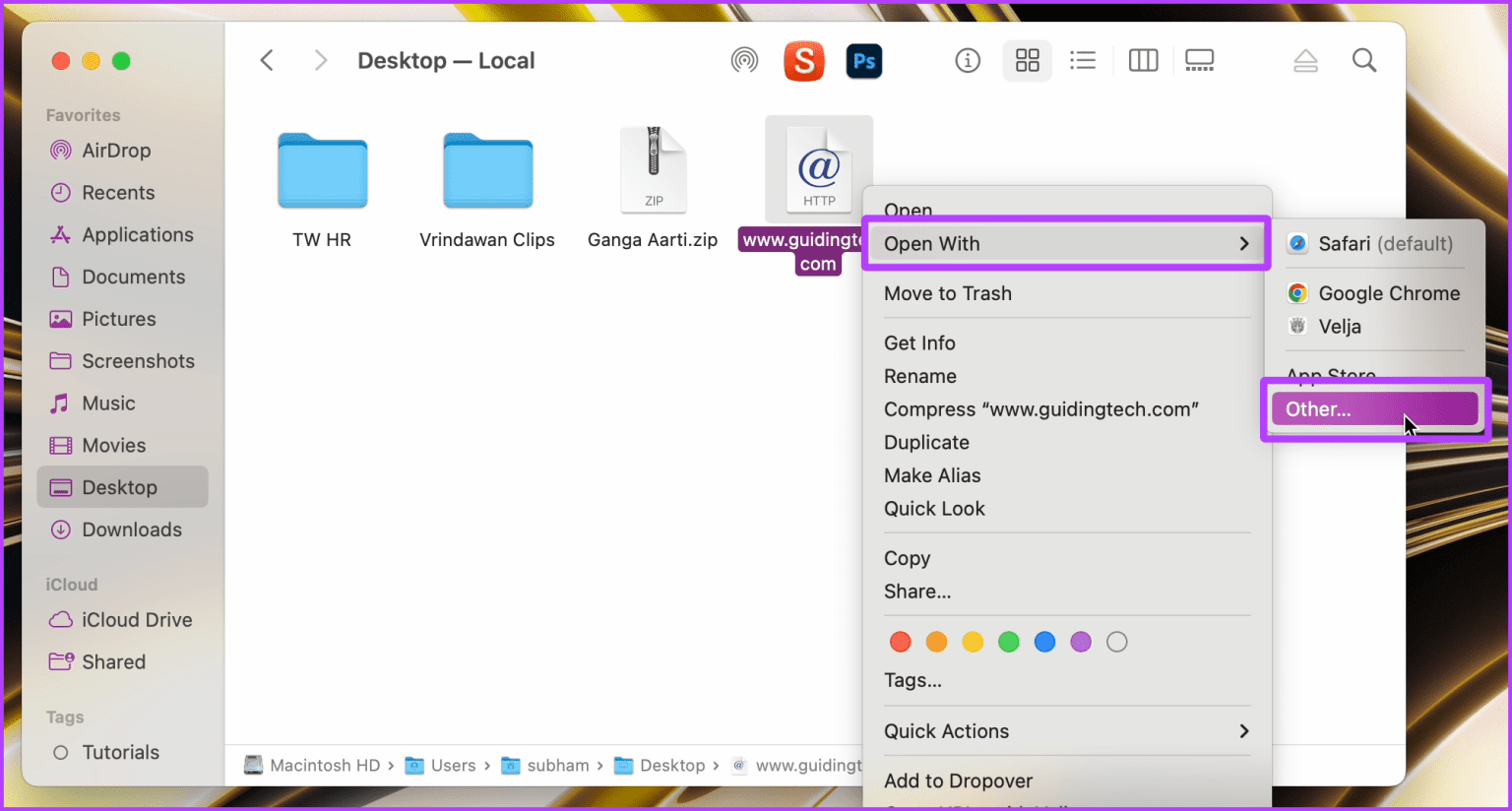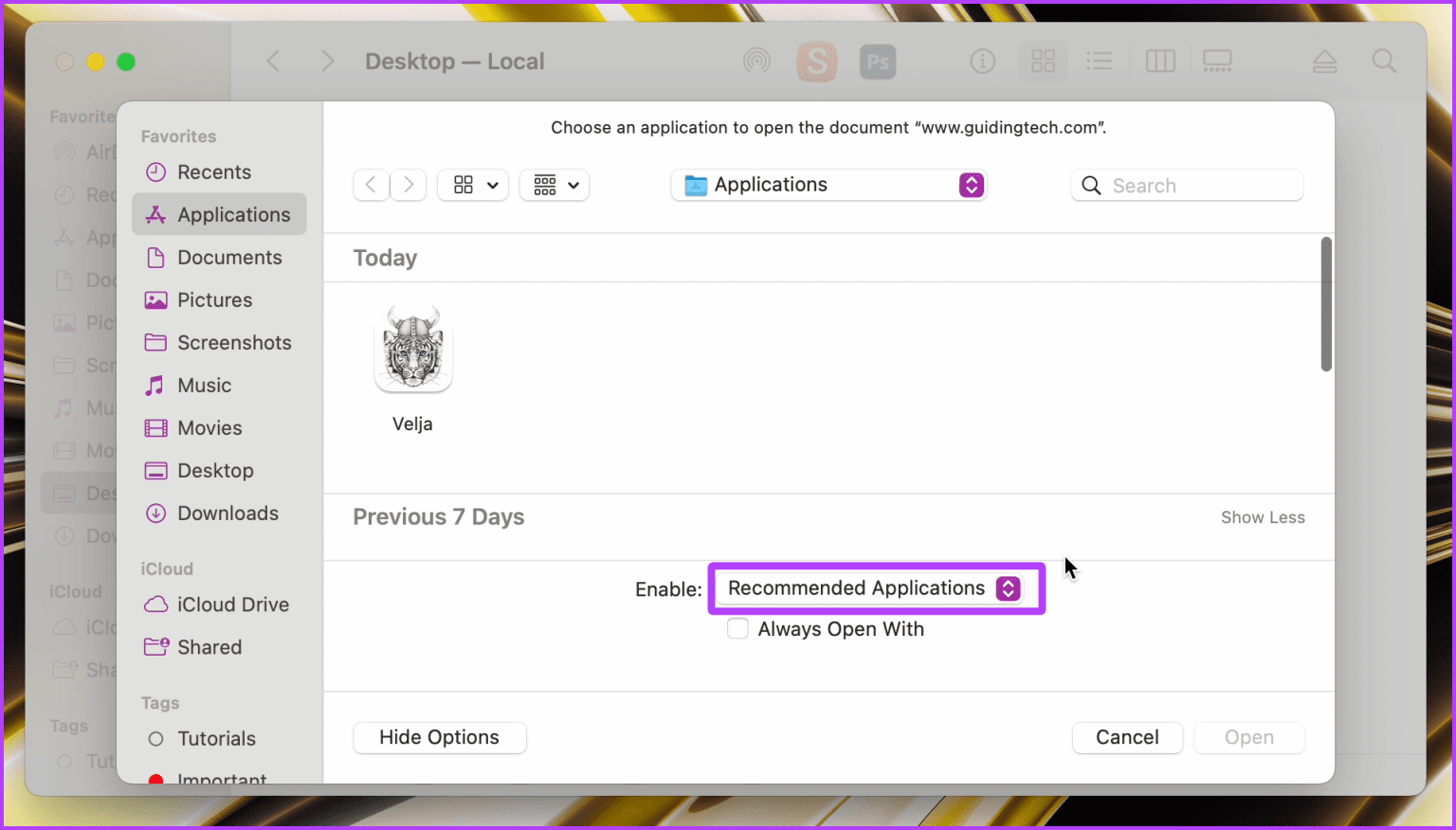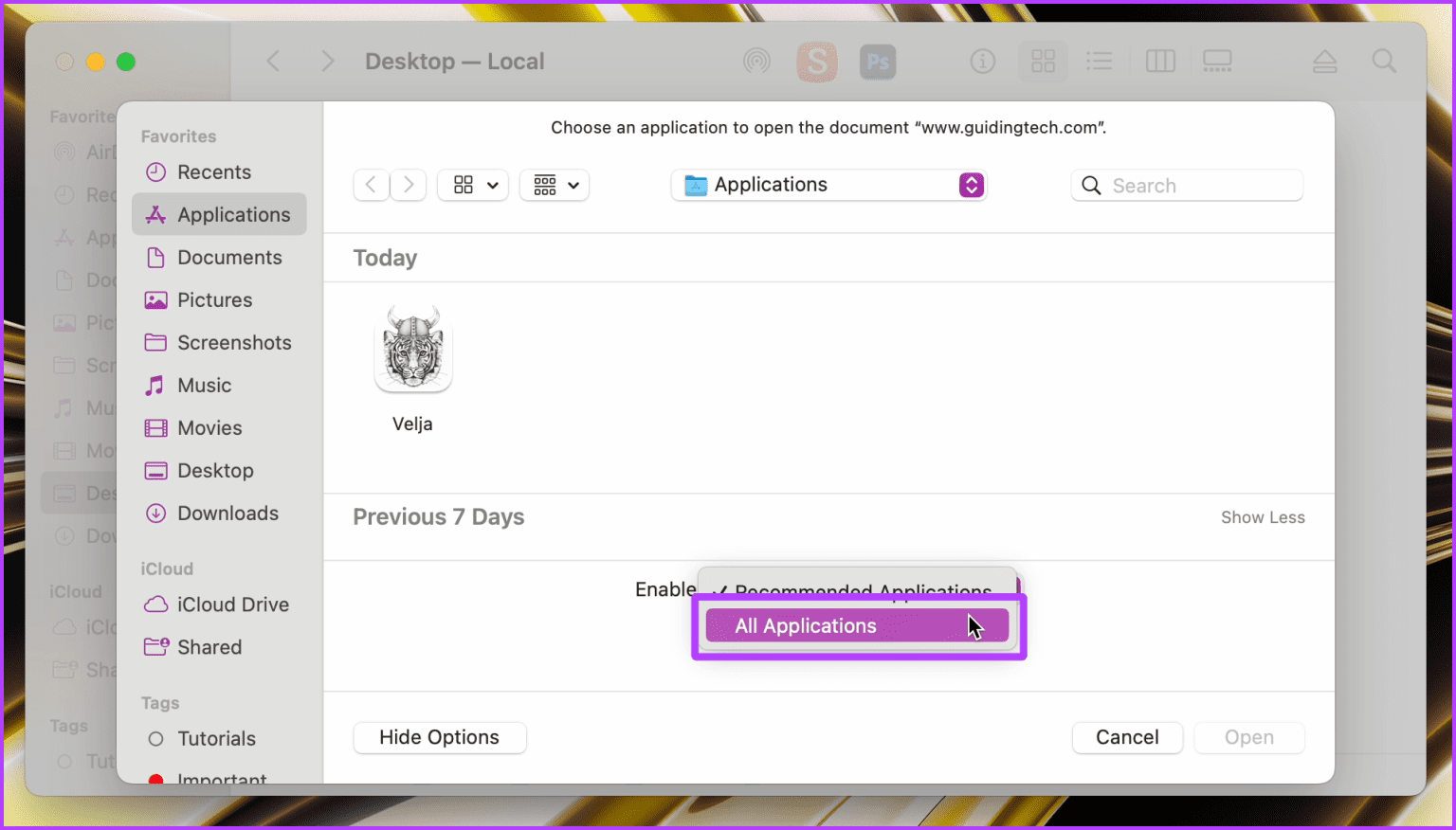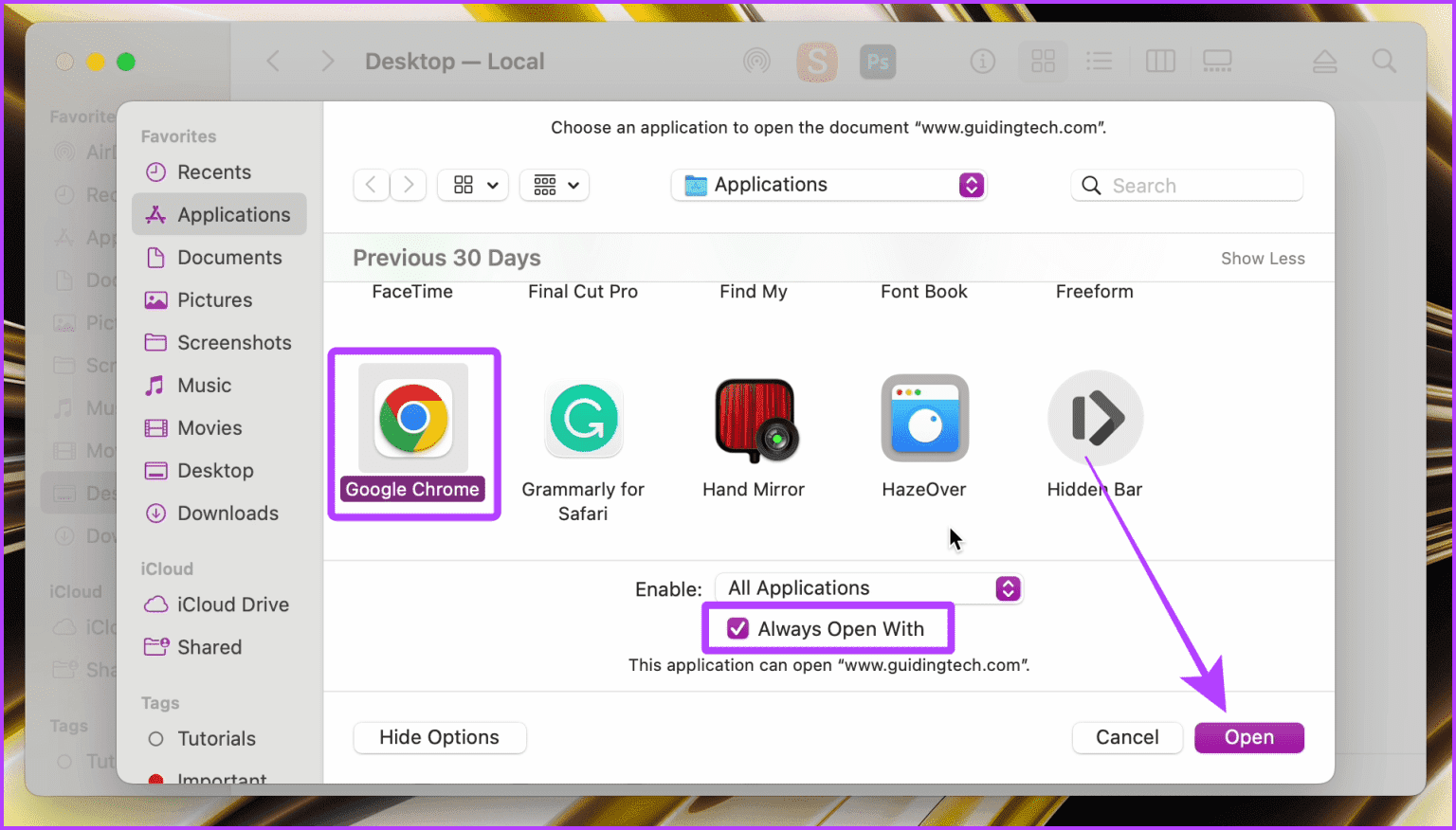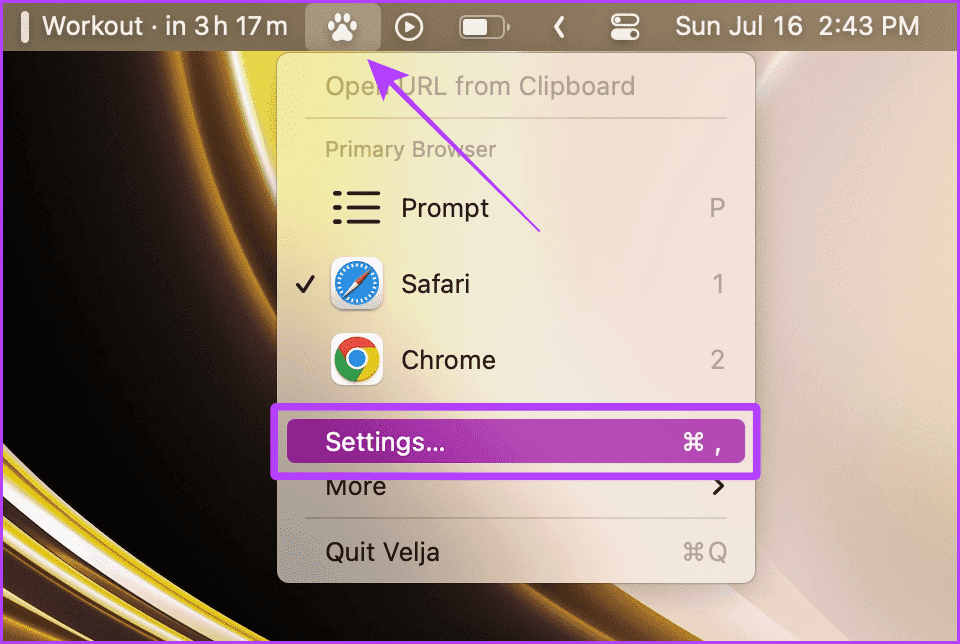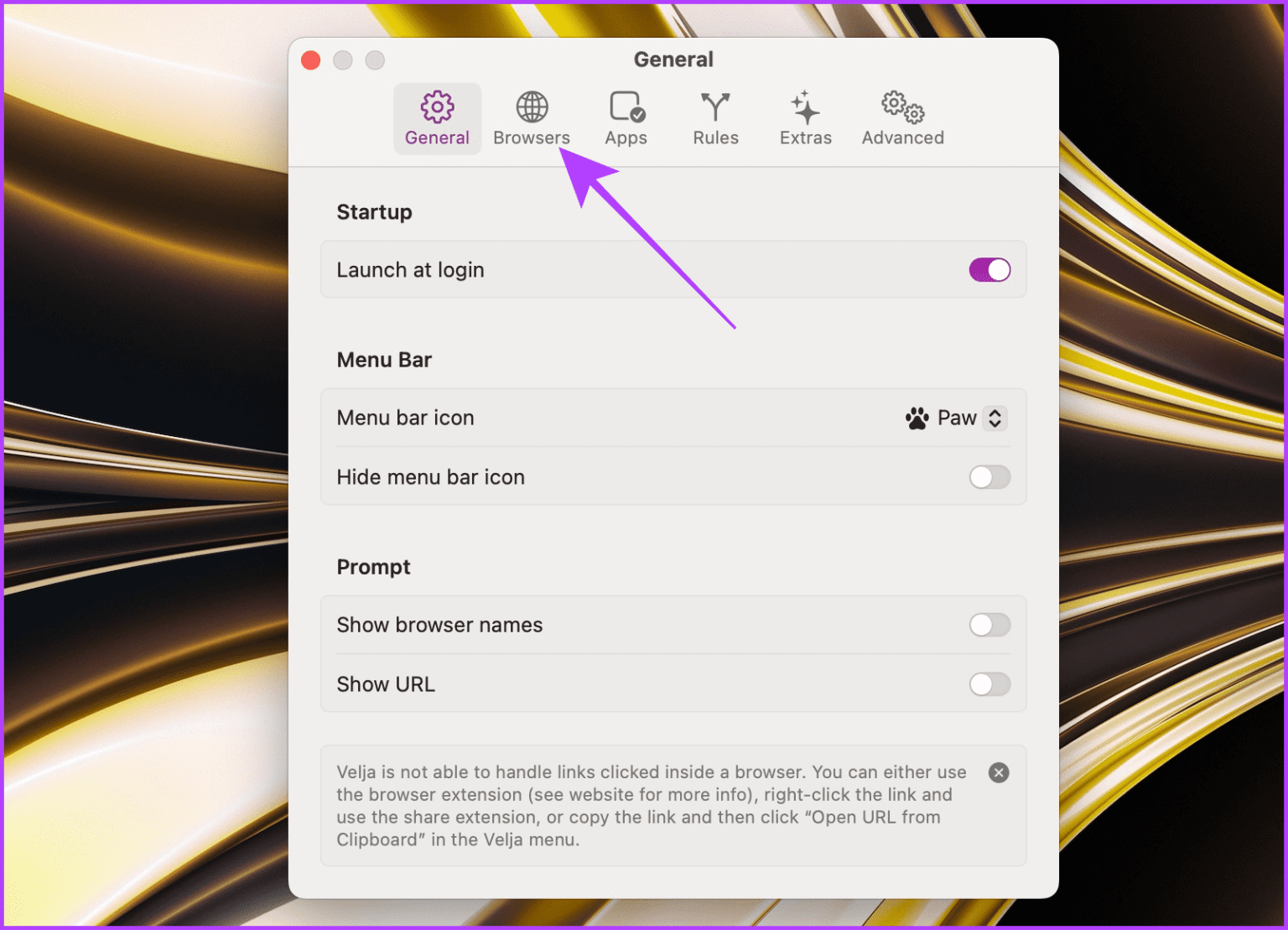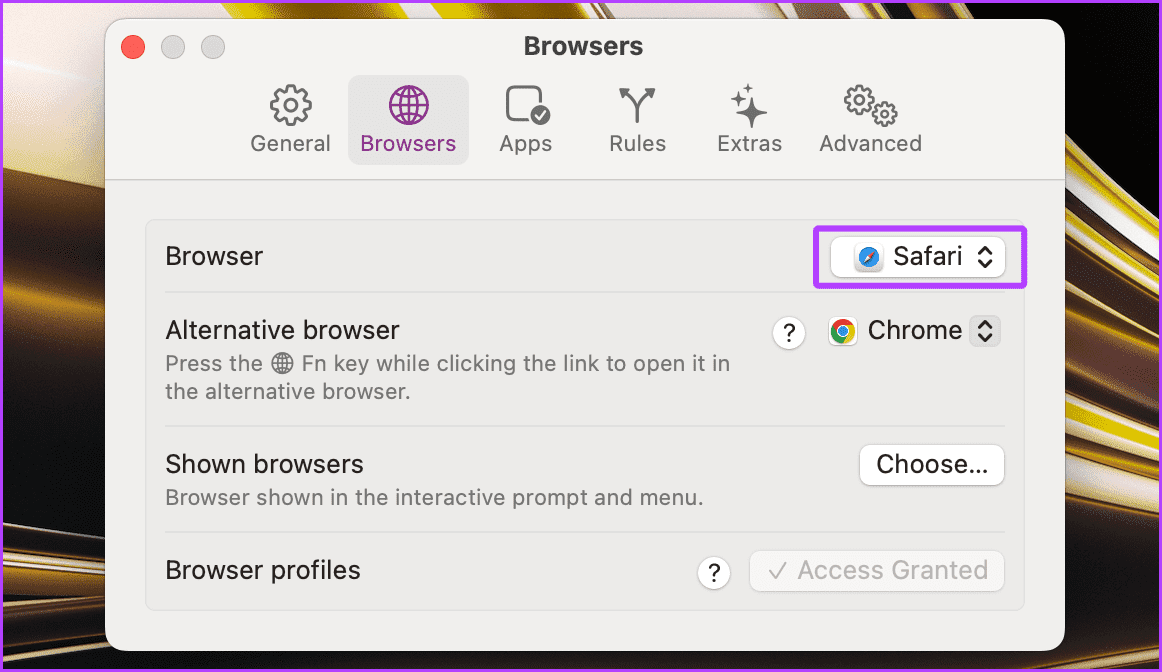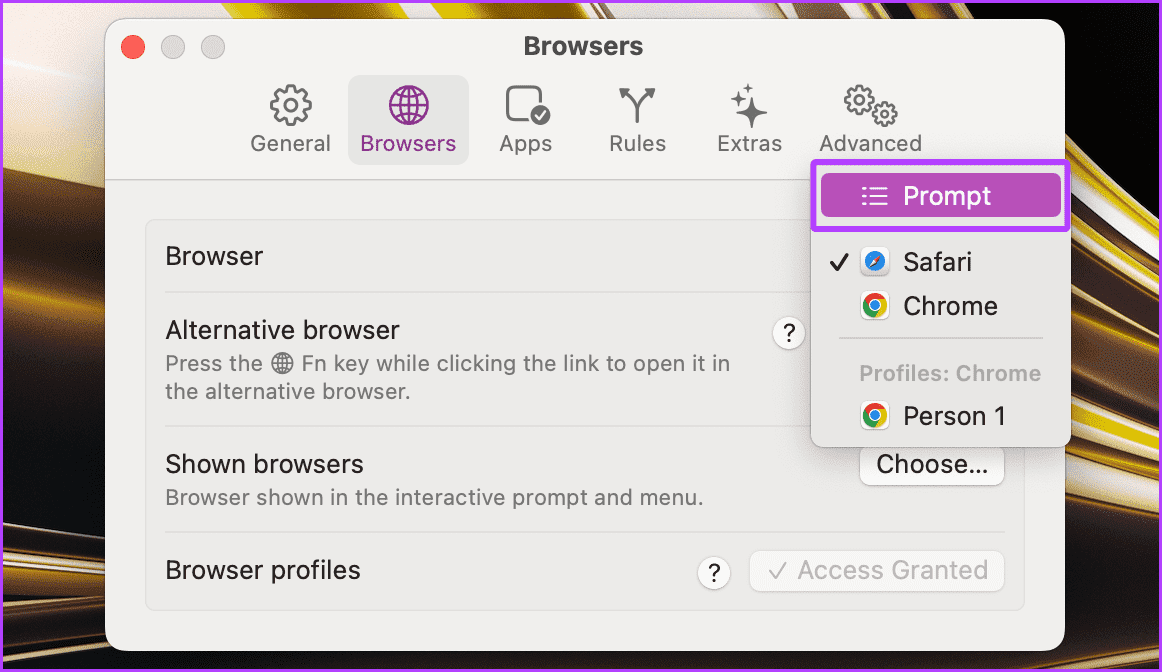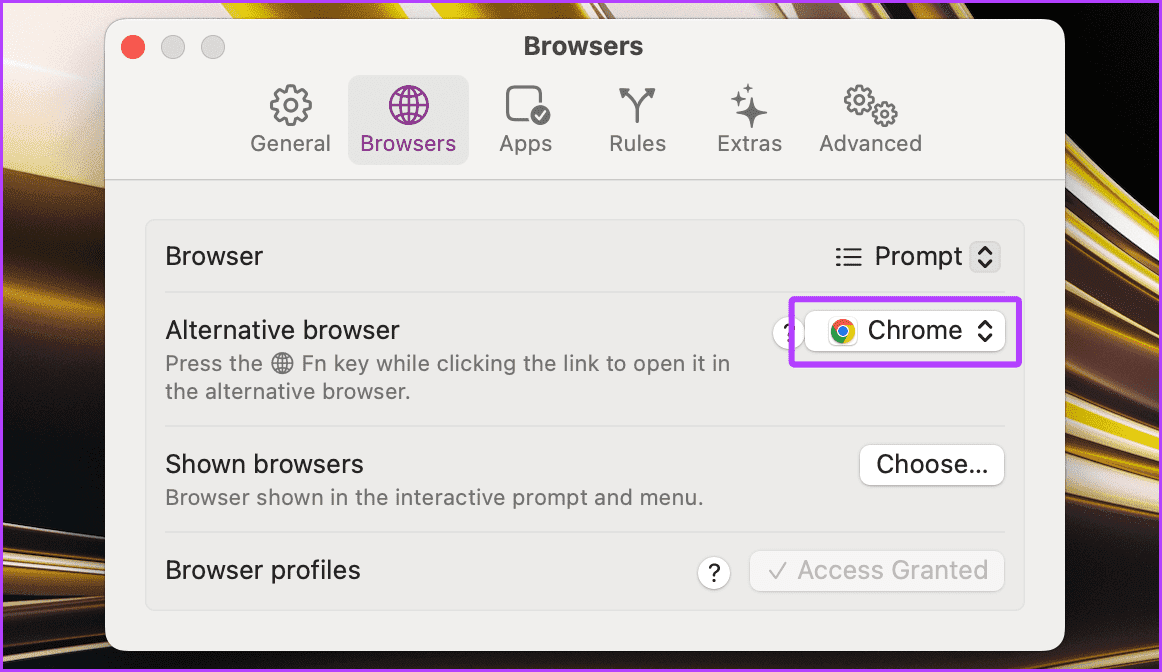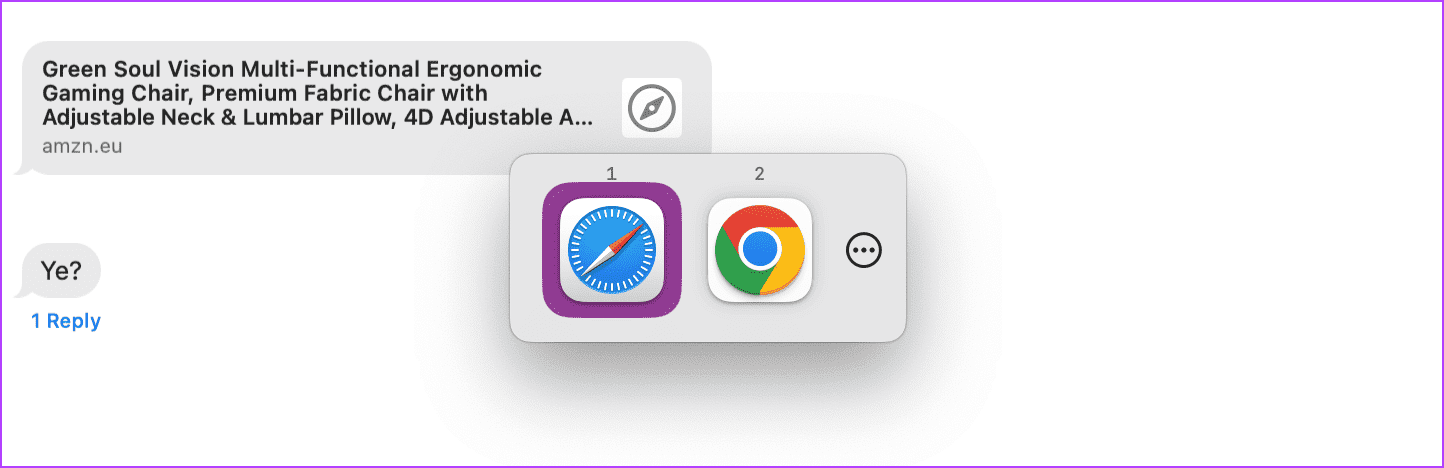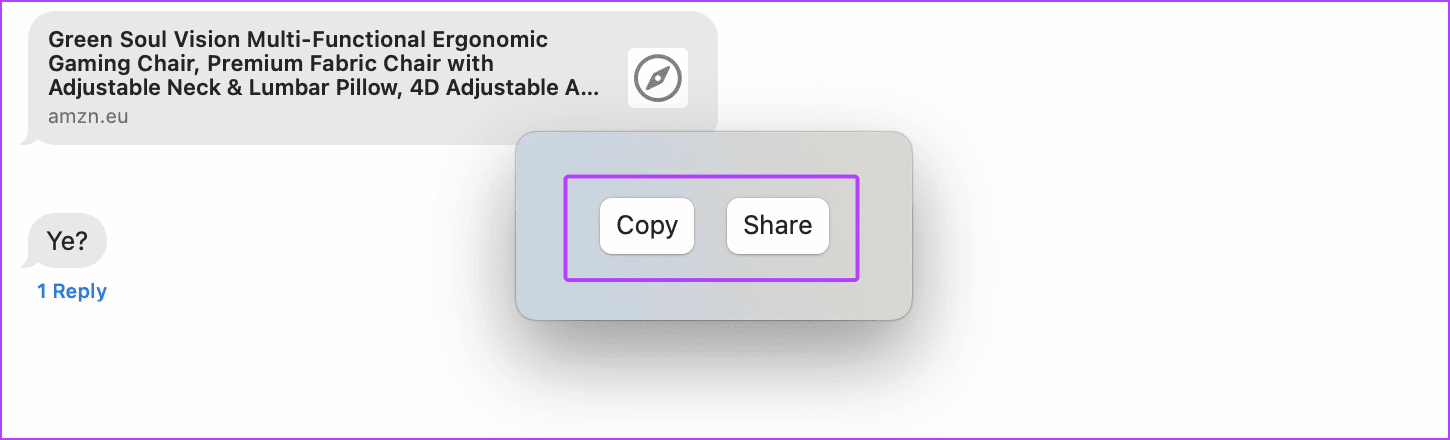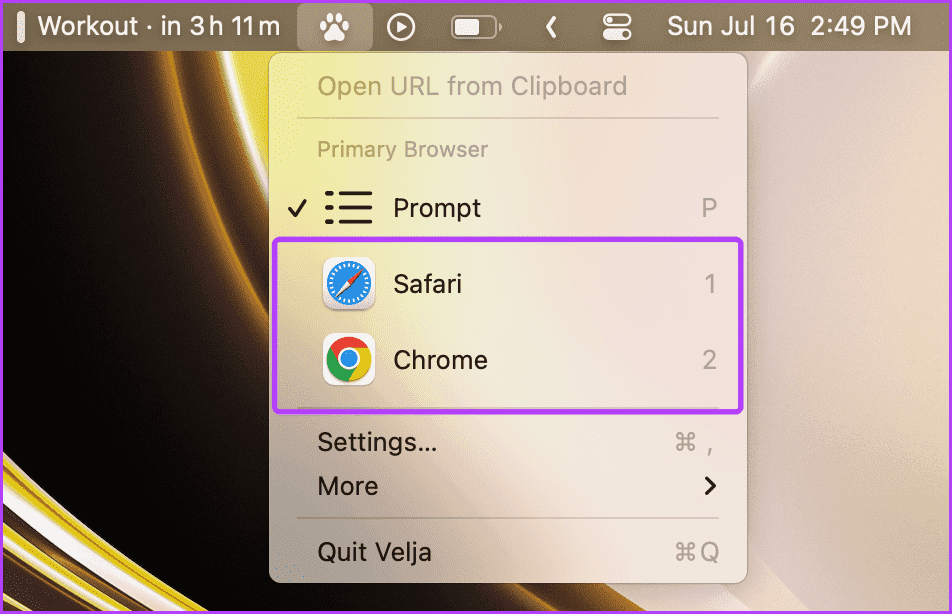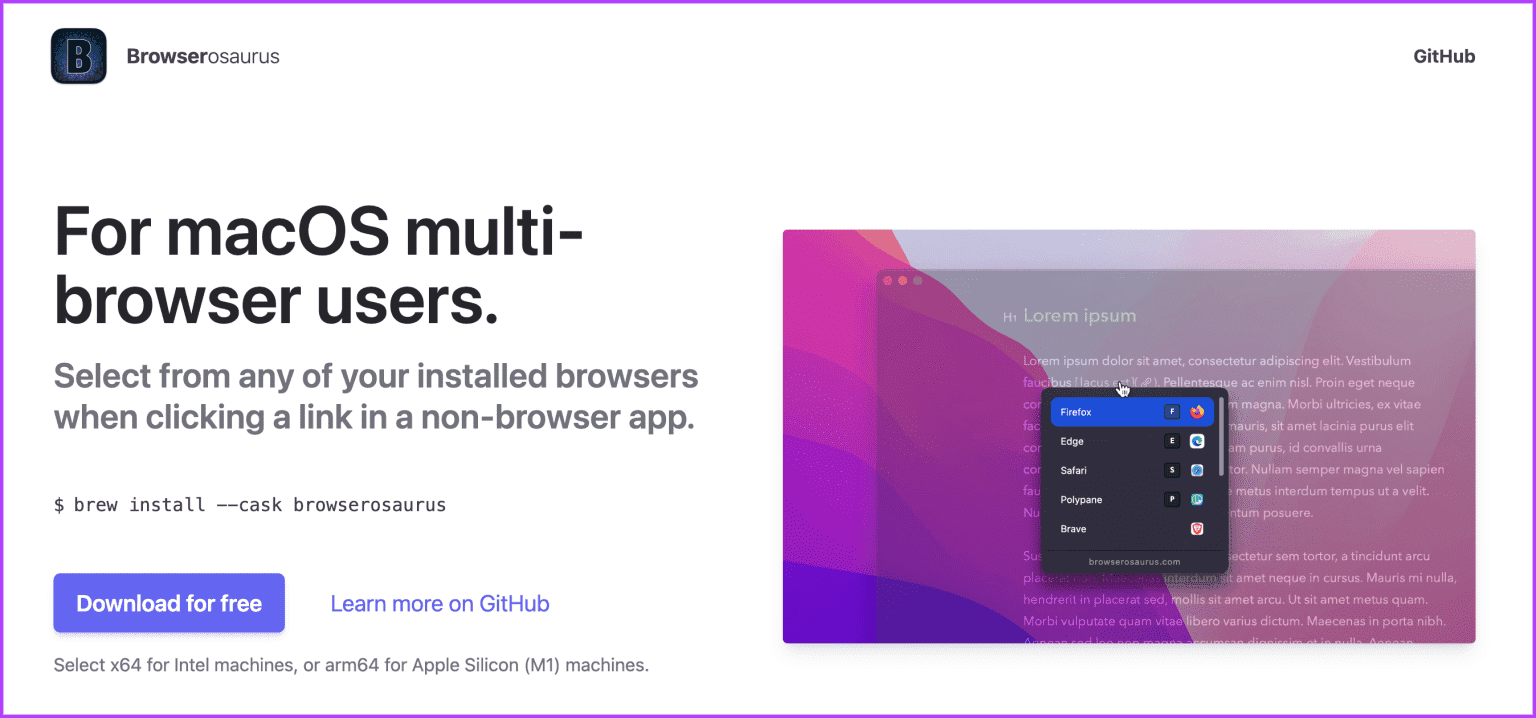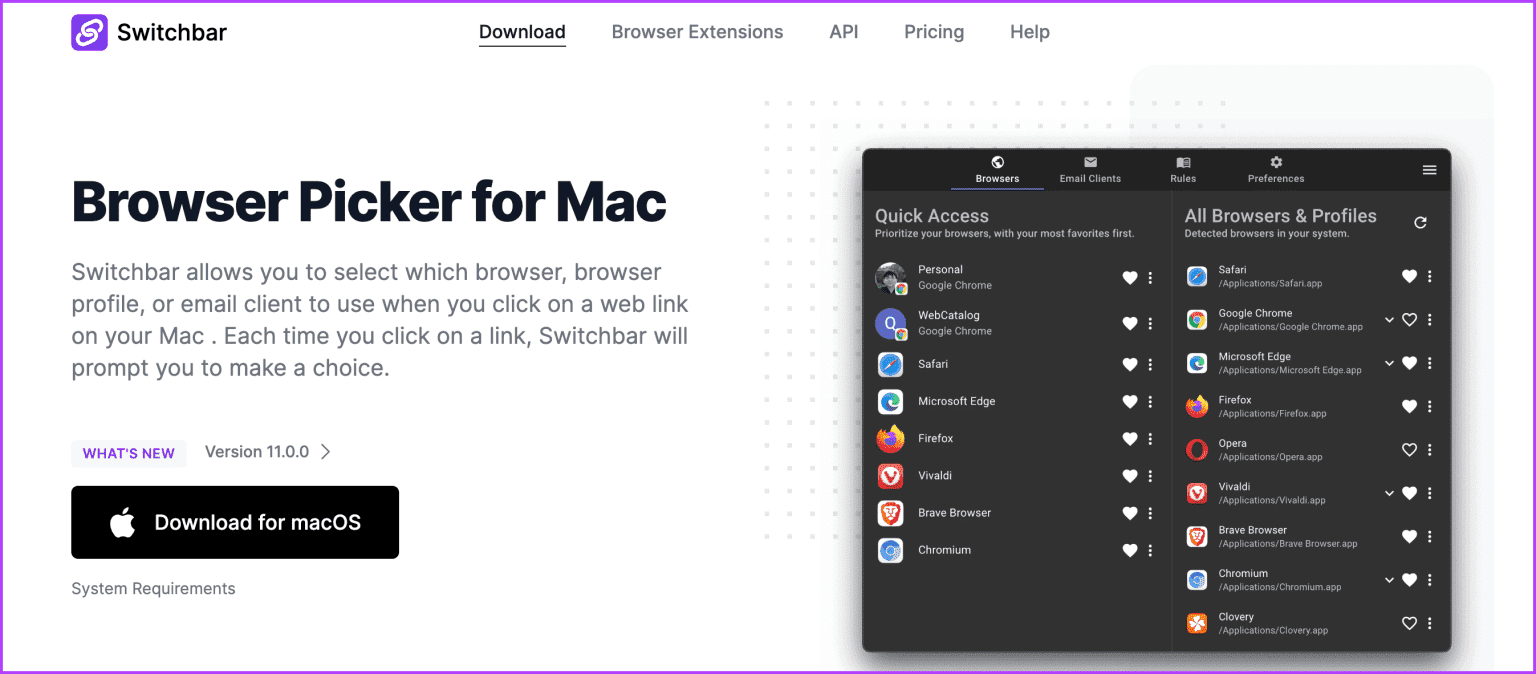Mac이 Safari에서 링크를 열지 못하도록 하는 3가지 방법
Safari는 Mac에서 사용할 수 있는 훌륭한 브라우저입니다. 그러나 일부는 Safari와 Chrome과 같은 일부에서 잘 작동합니다. 따라서 Chrome 및 Firefox와 같은 대체 브라우저는 Mac의 필수 요소입니다. 그러나 macOS에서는 한 번에 하나의 브라우저만 기본 브라우저로 선택할 수 있습니다. 그리고 대부분 Safari로 설정되어 있습니다. 그렇다면 Mac이 Safari에서 링크를 열지 못하게 하려면 어떻게 해야 합니까?
솔루션을 찾고 있다면 더 이상 걱정하지 마십시오. 기본 브라우저로 Safari를 희생하고 싶든 간에 이 문제를 영원히 해결할 수 있는 세 가지 방법이 있습니다. 시작하자.
방법 1: MAC에서 기본 브라우저 변경
Mac은 기본 브라우저로 Safari와 함께 제공됩니다. 그러나 그 과정을 거치지 않고 Chrome 또는 다른 곳에서 링크를 열려는 경우 Safari 대신 다른 브라우저 , Mac에서 기본 브라우저를 변경해 보십시오. 이를 수행하는 간단한 단계는 다음과 같습니다.
단계1 : 설정 열기 시스템 기기에서 Mac 그리고 가다 데스크톱 및 도크.
단계2 : 옆에 있는 드롭다운 메뉴를 클릭합니다. 기본 웹 브라우저.
3단계: 지금부터 링크를 열 브라우저를 선택하십시오.
방법 2: 각 파일 형식에 대한 기본 브라우저 변경
기본 브라우저를 변경한 후에도 Safari에서 링크를 여는 데 문제가 있는 경우 macOS에서 각 파일 형식에 대한 기본 브라우저(및 앱도)를 설정할 수 있다는 점을 알아야 합니다.
따라서 웹사이트 바로 가기를 Mac의 홈 화면이나 앱 서랍에 추가하면 시스템 전체 기본 브라우저를 변경하지 않고도 기본 브라우저를 변경할 수 있습니다. 방법은 다음과 같습니다.
단계1 : 열다 파인더 기기에서 Mac 원하는 파일로 이동 기본 브라우저를 설정합니다.
단계2 : 오른쪽 클릭 파일 그리고 열기로 이동 사용 > 기타.
3단계: 딸깍 하는 소리 응용 추천합니다.
단계4 : 드롭다운 목록에서 모든 앱을 선택합니다.
단계5 : 이제 선택 Google Chrome (또는 선택한 브라우저).
6단계: 항상 다음으로 열기 확인란을 선택하고 열기를 클릭하여 원하는 브라우저에서 선택한 파일 형식을 영구적으로 엽니다.
또한 읽으십시오 : Safari vs. Google Chrome: Mac에서 어떤 브라우저가 더 나은가요?
방법 3: 브라우저 선택기 사용(타사 앱)
Mac이 Safari에서 링크를 열지 않도록 하려면 Mac에서 브라우저 선택기의 도움을 받으십시오. 브라우저 선택기는 즐겨 찾는 브라우저에서 모든 링크를 열거나 링크를 클릭할 때마다 메시지를 표시합니다. 따라서 Safari에서 링크가 열리지 않도록 하는 동시에 즐겨 사용하는 브라우저에서 Google Meet과 같은 다른 링크를 열 수 있습니다.
명확히 하기 위해 무료 브라우저 선택기 중 하나인 Velja를 계속 사용하겠습니다. Mac을 위한 최고의 브라우저 선택 중 하나이며 완전히 무료로 사용할 수 있습니다. 또한 많은 사용자 정의 기능을 갖춘 우아한 사용자 인터페이스를 제공합니다.
따라서 아래 링크를 사용하여 브라우저 선택기를 다운로드 및 설치하고 단계를 따르십시오.
단계1 : 브라우저 선택기를 설치한 후 시스템 설정 당신의 맥에.
2 단계: Desktop & Dock으로 이동하여 설정 Velja의 기본 브라우저 (또는 다른 브라우저 선택기).
3단계: 메뉴 바에서 Velja 로고(브라우저 선택기)를 클릭하고 설정.
단계4 : 이제 탭으로 이동브라우저".
단계5 : 딸깍 하는 소리 Safari 브라우저 옆에 있는 Mac의 기본 브라우저를 변경합니다.
6단계: 여기에서 선호하는 브라우저를 선택하십시오.
명확히 하기 위해 프롬프트로 진행합니다.
단계7 : 여기에서 대체 브라우저를 설정할 수도 있습니다.
팁: Mac 키보드에서 fn 키를 누른 상태에서 링크를 클릭하면 대체 브라우저에서 웹 사이트를 시작할 수 있습니다.
단계8 : 이제 Mac의 아무 링크로 이동하여 클릭하십시오. Mac의 브라우저 목록이 표시됩니다. 원하는 브라우저에서 링크를 열려면 하나를 클릭하십시오.
9단계: 주문이 화면에 표시될 때 키보드의 Option 키를 눌러 복사 또는 공유와 같은 추가 옵션을 불러올 수도 있습니다.
단계10 : 기본 브라우저를 Safari 또는 Chrome으로 빠르게 변경하려면 메뉴 표시줄에서 Velja 로고(또는 다른 브라우저 선택기)를 클릭하고 원하는 브라우저를 선택합니다.
이제 링크가 즐겨찾는 브라우저에서 바로 열립니다.
Mac용 브라우저 선택기 권장 사항
다른 브라우저 선택기를 탐색하려는 경우 Mac에서 선택할 수 있는 몇 가지 권장 사항은 다음과 같습니다.
1. 브라우저사우루스
Browserosaurus는 macOS용 무료 브라우저 선택기이기도 합니다. 이 앱은 많은 사용자 정의를 제공하지 않지만 작업을 수행합니다. 이 앱은 GitHub에서 무료로 사용할 수 있습니다. 또한 백엔드 개발자라면 앱을 설치할 수 있습니다. Mac에서 터미널을 사용합니다.
مجاني
2. 스위치바
Switchbar는 Mac용 프리미엄 브라우저 선택기입니다. 무료 버전의 Switchbar에서는 두 개의 브라우저를 설정할 수 있으며, 유료 버전에서는 브라우저를 무제한으로 추가할 수 있습니다. 유료 버전을 사용하면 Mac에서 기본 이메일 클라이언트를 선택할 수도 있습니다.
기본 브라우저와 이메일 클라이언트에 지속적으로 시달리는 경우 Switchbar가 앱이 될 수 있습니다.
가격: 무료 ⏐ 프리미엄: 20회 $XNUMX
MAC의 브라우저 FAQ
1. 장치에서 기본 브라우저를 변경할 수 없는 이유는 무엇입니까?
시스템 설정의 브라우저 목록에 브라우저가 표시되지 않는 경우가 있습니다. 이러한 경우 Mac에 브라우저를 다시 설치한 다음 Mac을 재시동하십시오.
2. 내 Mac에서 브라우저 선택기가 작동하지 않는 이유는 무엇입니까?
브라우저 선택기가 Mac에서 원활하게 작동하려면 위에서 언급한 "방법 XNUMX"에 따라 Mac에서 기본 브라우저로 선택해야 합니다.
3. 내 Mac에서 링크를 클릭하는 동안 브라우저를 선택할 수 있는 기본 방법이 있습니까?
아니요. macOS 자체에서는 사용자가 링크를 클릭하는 동안 브라우저를 선택할 수 없습니다.
4. 일부 링크는 Safari에서만, 다른 링크는 Chrome에서만 영구적으로 열 수 있는 방법이 있습니까?
예. 일부 브라우저 식별자를 사용하면 Mac의 특정 브라우저에서 특정 웹 사이트를 열도록 특정 규칙 집합을 설정하여 브라우징 경험을 추가로 사용자화할 수 있습니다. 예를 들어 Velja에서 설정 > 규칙으로 이동하여 그렇게 합니다.
브라우징의 자유를 되찾다
실수로 링크를 클릭하고 종료하기 위해 Safari가 열릴 때까지 기다리는 것은 스트레스가 될 수 있습니다. Mac에서 기본 브라우저를 변경하거나 브라우저 선택기로 전환하기만 하면 성가신 순간을 영원히 없앨 수 있습니다. 이러한 기술을 사용할 수 있으므로 Mac이 Safari에서 링크를 열지 못하도록 하고 Mac에서 원활한 브라우징 경험을 즐길 수 있습니다.
계속해서 브라우저 선택을 관리하고 원하는 방식으로 브라우징을 즐기십시오!